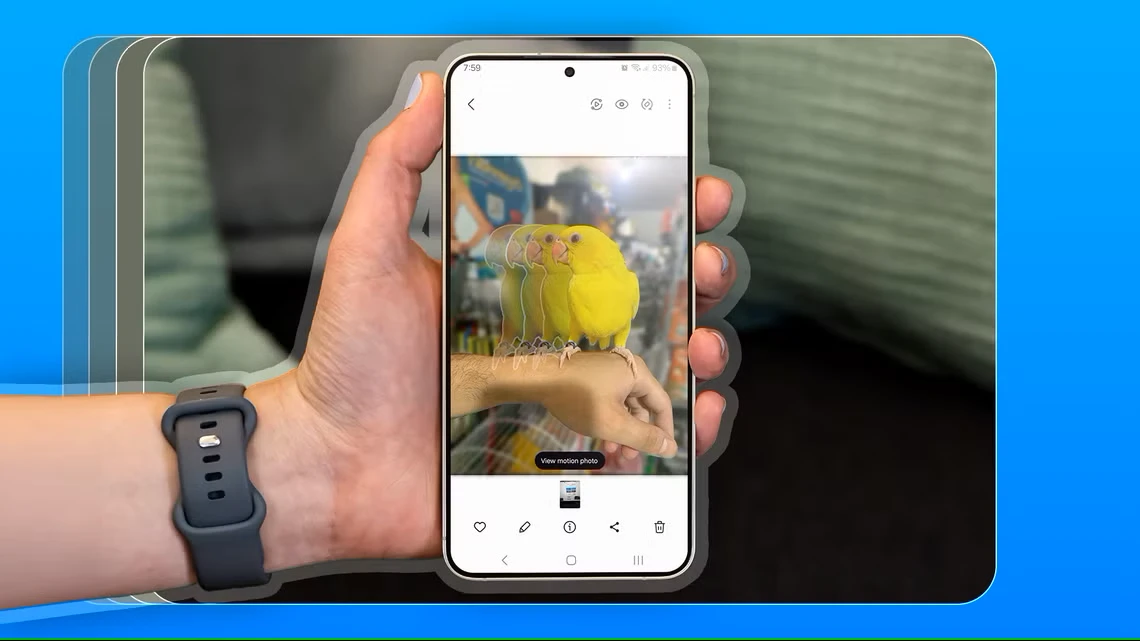
Motion Photo چیست و چه کاربردی دارد؟ | آموزش کامل برای اندروید و آیفون
???? پارت اول: معرفی کامل Motion Photo – ترکیب جادویی عکس و ویدیو
???? Motion Photo چیست؟
Motion Photo قابلیتی در دوربین گوشیهای هوشمند است که هنگام گرفتن یک عکس، چند ثانیه قبل و بعد از فشردن شاتر را نیز بهصورت ویدیویی ضبط میکند. نتیجه آن یک فایل خاص است که هم شامل عکس ثابت و هم یک کلیپ کوتاه چند ثانیهای است.
???? این قابلیت باعث میشود «لحظه» را واقعیتر ثبت کنید — نه فقط یک فریم یخزده، بلکه با حرکت، صدا و حس محیط.
???? Motion Photo به زبان ساده:
وقتی Motion Photo فعال باشه و شما عکس میگیری:
- گوشی بهطور خودکار حدود 1.5 تا 3 ثانیه قبل و بعد از لحظهی عکس گرفتن رو ذخیره میکنه.
- این ویدیو کوچک بههمراه تصویر ثابت، در یک فایل قرار میگیره.
- در گالری، شما میتونی عکس رو بهصورت ویدیویی ببینی یا یکی از فریمها رو انتخاب کنی.
???? تفاوت بین عکس معمولی و Motion Photo
| ویژگی | عکس معمولی | Motion Photo |
|---|---|---|
| تصویر ثابت | ✅ | ✅ |
| ضبط حرکت | ❌ | ✅ |
| ضبط صدا | ❌ | ✅ |
| قابلیت انتخاب فریم بعداً | ❌ | ✅ |
| مناسب برای استوری/شبکه اجتماعی | محدود | فوقالعاده مناسب |
???? چرا Motion Photo مهمه؟
- گاهی ممکنه لحظهی دقیق لبخند یا حرکت جالب فقط یک ثانیه قبل یا بعد از گرفتن عکس باشه.
- بعضی اتفاقات سریع و ناگهانی رو نمیشه بهموقع ثبت کرد، ولی Motion Photo اون رو نجات میده.
- شما میتونی فریم دلخواه رو از Motion Photo انتخاب کنی که توی عکس معمولی ممکن نیست.
???? این قابلیت در کدام گوشیها وجود دارد؟
| برند | نام قابلیت | توضیح |
|---|---|---|
| سامسونگ | Motion Photo | در اکثر مدلهای سری Galaxy |
| گوگل پیکسل | Motion Photos | در پیکسل ۲ به بعد |
| آیفون | Live Photos | از iPhone 6s به بعد |
| هواوی | Moving Picture | در برخی مدلها |
| شیائومی | Motion Photo یا Gallery Live | بسته به نسخه MIUI |
???? چگونه بفهمم Motion Photo در گوشی من فعال است؟
در گوشیهای سامسونگ:
- دوربین را باز کن
- روی آیکون شبیه «دایره + پخش» بزن (Motion Photo)
- وقتی زرد یا آبی شد، یعنی فعال است
- حالا هر عکسی که میگیری، یک ویدیو چند ثانیهای هم دارد
???? محل ذخیره Motion Photo کجاست؟
Motion Photo معمولاً در گالری مانند عکسهای معمولی دیده میشود. ولی:
- فایل JPG فقط عکس است
- اطلاعات ویدیویی در Metadata یا فایل همراه ثبت میشود
- در برخی گوشیها (مثل پیکسل یا آیفون) ویدیو بهصورت MOV یا HEIC ذخیره میشود
???? کاربردهای واقعی Motion Photo
| کاربرد | مثال کاربردی |
|---|---|
| ثبت واکنشهای لحظهای | لحظه خندیدن کودک، پریدن حیوان |
| ثبت صدای محیط | صدای دریا، طبیعت، تولد، تشویق |
| انتخاب بهترین فریم | وقتی عکس تار شد ولی فریم ویدیو بهتره |
| ساخت استوری یا Reel | ترکیب تصویر و ویدیو جذابتره |
| خاطرات طبیعیتر | حس و حرکت کامل در خاطرات تصویری |
⚠️ نکات مهم قبل از استفاده
- Motion Photo حجم فایل بیشتری دارد (بین ۲ تا ۵ مگابایت بیشتر)
- در برخی دستگاهها مصرف باتری کمی بالاتر میبرد
- نیاز به گالری یا پلیر سازگار برای پخش کامل
???? پارت دوم: آموزش فعالسازی Motion Photo + استخراج فریم و تفاوت با دوربین حرفهای
???? آموزش فعالسازی Motion Photo در برندهای مختلف
در این قسمت، بهصورت گامبهگام آموزش میدیم که چطور این قابلیت رو در گوشی خودت فعال کنی.
???? ۱. گوشیهای سامسونگ (Galaxy)
- اپ دوربین را باز کن
- از نوار بالا، آیکونی شبیه دایره با علامت ▶ (Motion Photo) را لمس کن
- اگر زرد یا آبی شد، یعنی فعال شده
- حالا هر عکس، ویدیویی چندثانیهای هم همراهشه
???? مسیر تنظیمات پیشفرض:
Camera App → Settings → Motion Photo → ON
???? ۲. گوشیهای آیفون (Live Photo)
- اپ دوربین را باز کن
- از بالای صفحه، آیکون دایره با حلقه (Live) را لمس کن
- وقتی زرد شد، فعال است
- عکسها بهصورت Live Photo با صدا و حرکت ذخیره میشوند
???? در آیفون میتونی Live Photo را به GIF یا ویدیو تبدیل کنی
???? ۳. گوگل پیکسل (Pixel)
- اپ دوربین را باز کن
- از بالای صفحه روی Settings بزن
- گزینه Motion Mode را پیدا کن
- یکی از حالتهای زیر را انتخاب کن:
- Auto (پیشنهادی)
- On (همیشه فعال)
- Off
پیکسل اجازه میده خودت انتخاب کنی چه عکسهایی Motion باشن
???? ۴. شیائومی و هواوی
در گوشیهای MIUI یا EMUI:
- اپ دوربین را باز کن
- به بخش More یا Settings برو
- دنبال گزینهای مثل “Motion photo” یا “Moving picture” بگرد
- فعالش کن
???? نحوه مشاهده Motion Photo در گالری
پس از گرفتن Motion Photo:
- در گوشی سامسونگ: هنگام مشاهده عکس، انگشت خود را روی عکس نگهدار تا حرکت و صدا پخش شود
- در پیکسل و آیفون: آیکون Live یا Motion را لمس کن تا بخش متحرک نمایش داده شود
- در گالری Google Photos یا سامسونگ Gallery، گزینه “View Motion” یا “Play” ظاهر میشود
???? نحوه استخراج فریم یا تبدیل Motion Photo به عکس معمولی
اگر بخوای بهترین لحظه از Motion Photo رو ذخیره کنی:
در گوشی سامسونگ:
- Motion Photo رو باز کن
- روی گزینه “View Motion Photo” بزن
- دکمه Edit → Capture Frame را بزن
- یکی از فریمها را انتخاب و ذخیره کن
در گوگل پیکسل:
- مشابه بالا، در Google Photos روی Edit بزن
- فریم دلخواه را Save as Photo کن
???? نحوه استخراج ویدیو از Motion Photo
| گوشی | مسیر استخراج ویدیو |
|---|---|
| سامسونگ | Motion Photo → Share → Save as Video |
| آیفون | Share → Save as Video (Live Photo) |
| پیکسل | Share → Export as Video |
| شیائومی | گاهی نیاز به اپ جانبی هست |
???? سپس میتونی ویدیو رو در استوری یا شبکههای اجتماعی استفاده کنی
???? تفاوت Motion Photo با قابلیتهای دوربین حرفهای
| ویژگی | Motion Photo | دوربین DSLR/Pro |
|---|---|---|
| قابلیت ویدیوی لحظهای | ✅ | ❌ (باید دستی ضبط شه) |
| ذخیره صدا | ✅ | ❌ |
| انتخاب فریم بعد از عکسبرداری | ✅ | ✅ (در burst mode) |
| قابل استفاده برای کاربران معمولی | بسیار ساده | نیاز به مهارت بالا |
| مصرف باتری و حافظه | بیشتر از عکس معمولی | وابسته به تنظیمات RAW یا JPEG |
???? ترفند حرفهای برای استفاده بهتر از Motion Photo:
- هنگام عکاسی از کودکان، حیوانات یا لحظات هیجانی حتماً Motion Photo رو فعال کن
- از Motion Photo برای ساخت استوری اینستاگرام استفاده کن
- اگه عکس تار شد، Motion Photo کمک میکنه بهترین فریم رو انتخاب و ذخیره کنی
???? پارت سوم: مزایا و معایب Motion Photo + تفاوت با فرمتهای تصویری مشابه
✅ مزایای Motion Photo
| مزیت | توضیح |
|---|---|
| ثبت لحظه واقعی | بجای فقط یک فریم، لحظه کامل با حرکت و صدا ثبت میشود |
| نجات عکسهای خراب | اگر عکس تار شده باشد، ممکن است فریم بهتری در ویدیو وجود داشته باشد |
| کاربردهای خلاقانه | مناسب برای استوری، ریلز، تبلیغات و ترکیب با موسیقی |
| انتخاب بهترین فریم | از بین چندین فریم، میتونی عکس بهتری بسازی |
| ذخیره صدا | تنها فرمت عکسی که صدای محیط را نیز ثبت میکند |
❌ معایب Motion Photo
| عیب | توضیح |
|---|---|
| حجم بیشتر فایل | هر Motion Photo ۲ تا ۵ برابر یک عکس عادی فضا میگیرد |
| مصرف بیشتر باتری | چون پردازش تصویر و صدا همزمان انجام میشود |
| در همه اپها پشتیبانی نمیشود | برخی اپلیکیشنهای گالری یا شبکه اجتماعی، Motion را فقط بهصورت عکس نمایش میدهند |
| اشتراکگذاری ناقص | ارسال از طریق برخی پیامرسانها فقط عکس ثابت را منتقل میکند (بدون ویدیو) |
???? چقدر حافظه مصرف میکند؟
| حالت | حجم متوسط |
|---|---|
| عکس معمولی | ۲ تا ۵ مگابایت |
| Motion Photo | ۸ تا ۱۵ مگابایت |
| Motion Photo با HDR و ۱۲MP | تا ۲۵ مگابایت یا بیشتر |
???? نکته: اگر زیاد از Motion استفاده میکنی، بهتره حافظه داخلی یا کارت SD قویتری داشته باشی.
???? آیا Motion Photo روی عملکرد گوشی تأثیر دارد؟
در گوشیهای میانرده یا قدیمی:
- هنگام عکاسی پشتسرهم ممکنه لگ بزنه
- پردازش تصاویر Motion نسبتاً سنگینتره
- اگر حافظه پر باشه، Motion بهدرستی ذخیره نمیشه
✅ راهکار:
- Motion را فقط در موقعیتهای خاص فعال کن
- تصاویر Motion را بعد از انتخاب فریم مناسب، تبدیل به عکس معمولی کن و بقیه را حذف کن
???? تفاوت Motion Photo با GIF، Boomerang و Snapshot
| فرمت | تعریف | تفاوت با Motion |
|---|---|---|
| Motion Photo | عکس با ویدیوی لحظهای | تصویر اصلی دارد + صدا، با قابلیت استخراج فریم |
| GIF | تصاویر متحرک بدون صدا | کیفیت پایینتر، صامت، قابل اشتراکگذاری راحتتر |
| Boomerang | حلقه رفت و برگشتی ۱ ثانیهای | جذاب ولی بدون صدا و عکس ثابت |
| Video Snapshot | برش از ویدیو | نیاز به ضبط قبلی، فریم قابلاستخراج ندارد |
???? چگونه Motion Photo را غیرفعال کنیم؟
در گوشی سامسونگ:
- اپ دوربین را باز کن
- روی آیکون Motion Photo (دایره با ▶) بزن
- وقتی خاکستری شد یعنی غیرفعال است
- یا از مسیر:
Settings → Motion Photo → OFF
در آیفون:
- در اپ دوربین، روی آیکون Live Photo بزن
- وقتی سفید شد، Live خاموش میشود
- در Settings میتونی Live Photo را بهصورت پیشفرض OFF تنظیم کنی
⛔ چه زمانی بهتر است Motion Photo را غیرفعال کنیم؟
| موقعیت | دلیل |
|---|---|
| وقتی حافظه گوشی کم است | چون Motion چندبرابر فضای عکس عادی را میگیرد |
| در عکاسی حرفهای | فایل RAW یا JPEG کیفیت بالاتری دارند و پردازش Motion بیفایده است |
| هنگام عکاسی متوالی | باعث کاهش سرعت عملکرد دوربین میشود |
| اگر گوشی قدیمی یا ضعیف است | ممکن است موجب لگ یا باگ در گالری شود |
???? پارت چهارم: استفاده خلاقانه از Motion Photo + اپلیکیشنها و روشهای تبدیل
???? Motion Photo چطور به تولید محتوا کمک میکنه؟
Motion Photo فقط برای ثبت خاطرات نیست؛ بلکه برای تولید محتوا، تبلیغات، استوری، ویدیوهای پشتصحنه و نمایش Before/After بسیار کاربردیه.
کاربردهای خلاقانه:
| کاربرد | توضیح |
|---|---|
| استوری اینستاگرام | با حرکت و صدا، جذابتر از عکس ساده |
| نمایش تغییرات قبل و بعد | Motion از لحظه قبل و بعد قابل استخراجه |
| ترکیب با موسیقی | تبدیل به ویدیو و سینک با آهنگ برای Reel یا TikTok |
| ایجاد GIF یا ویدیوی بومرنگ | قابل انتشار در هر پلتفرم |
| مستند کردن پروژه یا سفر | بدون نیاز به ضبط مداوم، فقط با گرفتن عکس |
???? تبدیل Motion Photo به فرمتهای دیگر
برای استفاده بیشتر از Motion Photo، بهتره اون رو به یکی از فرمتهای زیر تبدیل کنی:
1. ????️ ویدیو (MP4 / MOV)
- در گوشی سامسونگ یا پیکسل:
- Motion Photo را باز کن
- روی سهنقطه یا گزینه Share بزن
- انتخاب کن: Save as video
- در آیفون (Live Photo):
- از گالری → Share → Save as Video
2. ????️ استخراج بهترین فریم (Capture Frame)
اگر میخوای از داخل Motion Photo یک تصویر خاص جدا کنی:
- روی گزینه View Motion Photo کلیک کن
- به فریم دلخواه برو
- بزن روی “Save as still image” یا “Capture frame”
این کار برای وقتی عکست تار شده خیلی مفیده
3. ???? تبدیل به GIF
| اپلیکیشن | روش تبدیل |
|---|---|
| Google Photos | Motion Photo → Export → GIF (در گوشیهای پیکسل) |
| Motion Stills (Android) | وارد کردن Motion → Export as GIF |
| Lively (iOS) | Live Photo → Export → GIF |
???? اپلیکیشنهای مفید برای کار با Motion Photo
| اپ | توضیح | سیستم عامل |
|---|---|---|
| Google Photos | مشاهده، تبدیل و استخراج فریم | Android / iOS |
| Motion Stills | ساخت ویدیو، Loop و Time-lapse از Motion | Android |
| Lively | ابزار حرفهای برای iOS، تبدیل Live به ویدیو و GIF | iPhone |
| InShot / CapCut | برای ویرایش Motion Video، افزودن موزیک، افکت | همه گوشیها |
| GIF Maker | برای ساخت GIF از فریمهای انتخابی | Android / iOS |
???? ساخت Time-lapse یا Loop از Motion Photo
با اپهایی مثل Motion Stills میتونی Motion Photo رو به فرم Loop یا Time-lapse تبدیل کنی، مخصوصاً برای:
- حرکت ابرها
- لبخند یا چشمک
- لحظه پریدن یا چرخش
⚠️ نکات مهم در هنگام تبدیل Motion Photo
- کیفیت خروجی به نسخه گالری و مدل گوشی بستگی داره
- فایل ویدیویی ممکنه صدا داشته باشه، پس اگر نمیخوای، باید صدا رو حذف کنی
- برای اشتراکگذاری در واتساپ و تلگرام، بهتره تبدیل به ویدیو کنی، چون GIF فشرده میشه
???? پارت پنجم: جمعبندی، سئو کامل مقاله و کد اسکیما FAQ
???? جمعبندی نهایی مقاله
Motion Photo یکی از خلاقانهترین قابلیتهای دوربین موبایلهای هوشمند امروزیست که به شما کمک میکند نهفقط یک فریم، بلکه لحظه کامل را با صدا و حرکت ثبت کنید.
با استفاده از Motion Photo میتوان:
- عکسها را زندهتر کرد
- خاطرات را طبیعیتر نگه داشت
- و در نهایت، محتوای حرفهای برای شبکههای اجتماعی ساخت
فقط یادت باشه با مدیریت حافظه، غیرفعالسازی در مواقع غیرضروری، و استفاده از ابزارهای مناسب، این قابلیت به یک ابزار طلایی در تولید محتوا تبدیل میشه.
???? جدول نهایی مقایسه فرمتها
| قابلیت / فرمت | Motion Photo | Live Photo | GIF | Video Snapshot |
|---|---|---|---|---|
| تصویر اصلی ثابت | ✅ | ✅ | ❌ | ❌ |
| ضبط حرکت | ✅ | ✅ | ✅ | ✅ |
| ضبط صدا | ✅ | ✅ | ❌ | ✅ |
| امکان استخراج فریم | ✅ | ✅ | ❌ | ❌ |
| حجم فایل | متوسط | متوسط | پایین | بالا |
| مناسب استوری و Reel | ✅ | ✅ | ✅ | ✅ |









دیدگاهتان را بنویسید